
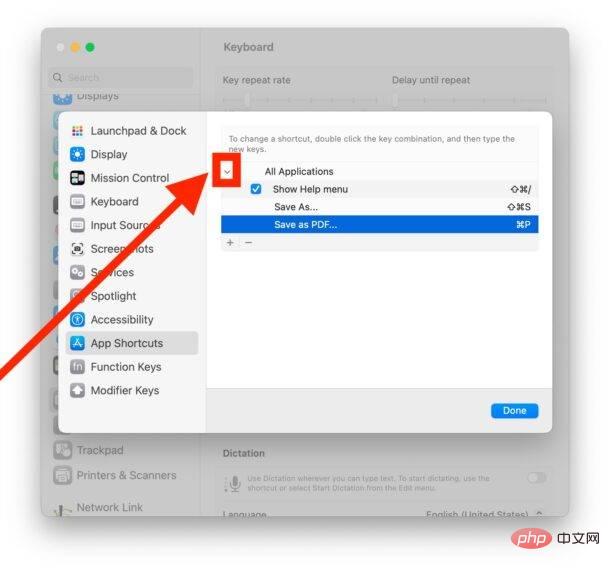
이제 PDF로 저장 바로가기 또는 기타 사용자 정의 키보드 바로가기 키와 같이 추가했을 수 있는 키보드 바로가기를 볼 수 있습니다.
이 게시물의 애니메이션 GIF는 앱 단축키 키보드 단축키를 적극적으로 표시하고 숨기는 방법을 보여줍니다.
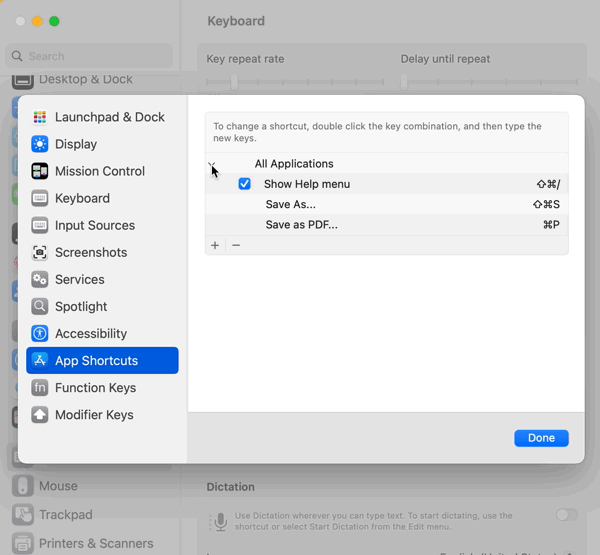
이것이 분명하지 않더라도 기분 나빠하지 마십시오. 저는 평생 Mac 사용자이고 MacOS Ventura를 처음 사용하기 시작했을 때 잠시 시간을 내어 직접 살펴보았습니다. 상황을 더욱 혼란스럽게 만들기 위해 실제로 + 더하기 버튼을 눌러 사용자 정의 단축키를 추가할 수 있습니다. 이 단축키는 추가되지만 단축키를 추가한 후 작은 화살표 기호가 자동으로 확장되지 않기 때문에 표시되지 않습니다. 키보드 단축키에 버그가 있다고 생각했는데 추가되지 않아서 죄송합니다. 추가되었지만 숨겨졌을 뿐입니다.
위 내용은 MacOS Ventura에서 키보드 단축키를 보는 방법의 상세 내용입니다. 자세한 내용은 PHP 중국어 웹사이트의 기타 관련 기사를 참조하세요!